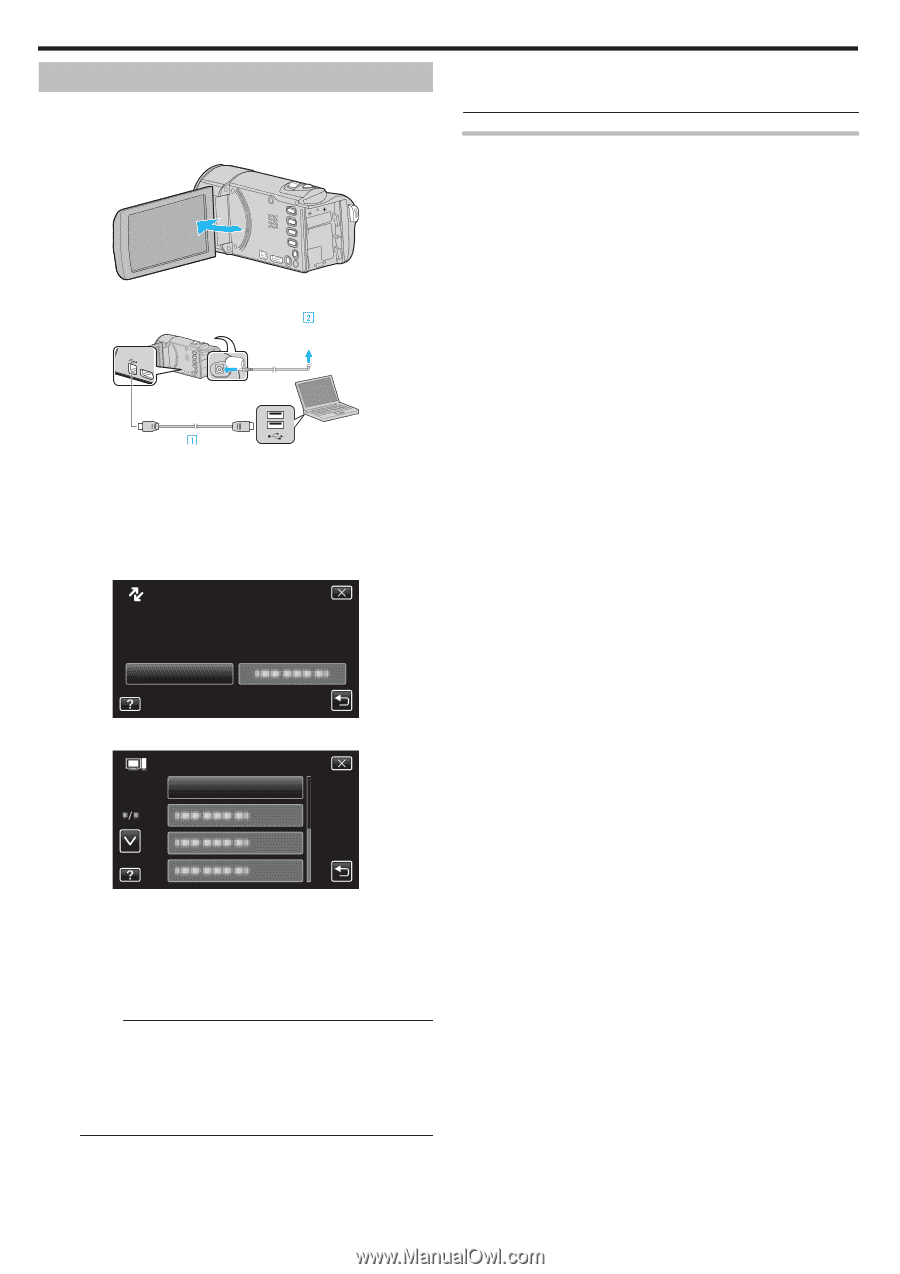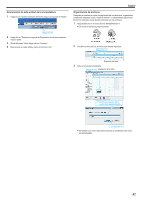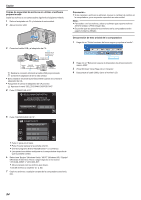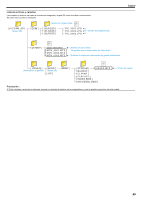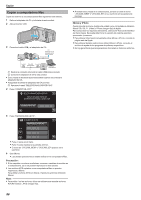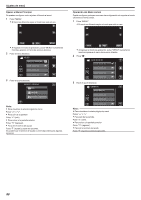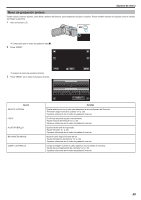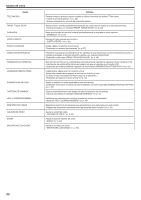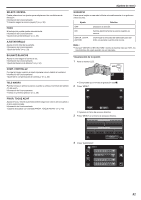JVC GZ-E200 User Manual - Spanish - Page 86
Copiar a computadora Mac, Precaución, iMovie y iPhoto
 |
View all JVC GZ-E200 manuals
Add to My Manuals
Save this manual to your list of manuals |
Page 86 highlights
Copiar Copiar a computadora Mac Copie los archivos a una computadora Mac siguiendo este método. 1 Retire el adaptador de CA y la batería de esta unidad. 2 Abra el monitor LCD. . 3 Conecte el cable USB y el adaptador de CA. Adaptador de CA a la salida de CA (110 V a 240 V) A conector de CC A conector Cable USB A conector USB (proporcionado) USB Computadora . A Realice la conexión utilizando el cable USB proporcionado. B Conecte el adaptador de CA a esta unidad. 0 Esta unidad se enciende automáticamente cuando se conecta el adaptador de CA. 0 Asegúrese de utilizar el adaptador de CA provisto. C Aparece el menú "SELECCIONAR DISPOSITIVO". 4 Pulse "CONECTAR A PC". SELECCIONAR DISPOSITIVO SELECCIONAR TIPO DE DISPOSITIVO PARA CONECTAR CONECTAR A PC . 5 Pulse "REPRODUCIR EN PC". CONECTAR A PC REPRODUCIR EN PC 0 Al extraer esta unidad de la computadora, arrastre y suelte el icono "JVCCAM_MEM" o "JVCCAM_SD" en su escritorio en la papelera de reciclaje. iMovie y iPhoto Puede importar archivos desde esta unidad a una computadora utilizando iMovie '08, '09, '11 (vídeo) o iPhoto (imagen fija) de Apple. Para comprobar los requisitos del sistema, seleccione "Acerca de este Mac" del menú Apple. Se puede determinar la versión del sistema operativo, procesador y memoria. 0 Para obtener información actualizada sobre iMovie o iPhoto, consulte la página web de Apple. 0 Para obtener detalles sobre cómo utilizar iMovie o iPhoto, consulte el archivo de ayuda de los programa de software respectivos. 0 No hay garantía de que las operaciones funcionen en todos los entornos. . 0 Pulse L para ver el menú. 0 Pulse J para regresar a la pantalla anterior. 0 El ícono de "JVCCAM_MEM" o "JVCCAM_SD" aparece en el escritorio. 6 Start iMovie. 0 Las demás operaciones se deben realizar en la computadora Mac. Precaución : 0 Si las carpetas o archivos se eliminan, mueven o cambian de nombre en la computadora, ya no se pueden reproducir en esta unidad. 0 Los archivos MTS copiados a una computadora Mac no pueden importarse a iMovie. Para utilizar archivos MTS con iMovie, importa los archivos utilizando iMovie. Nota : 0 Para editar / ver los archivos, utilice un software que soporte archivos AVCHD (vídeo) / JPEG (imagen fija). 86